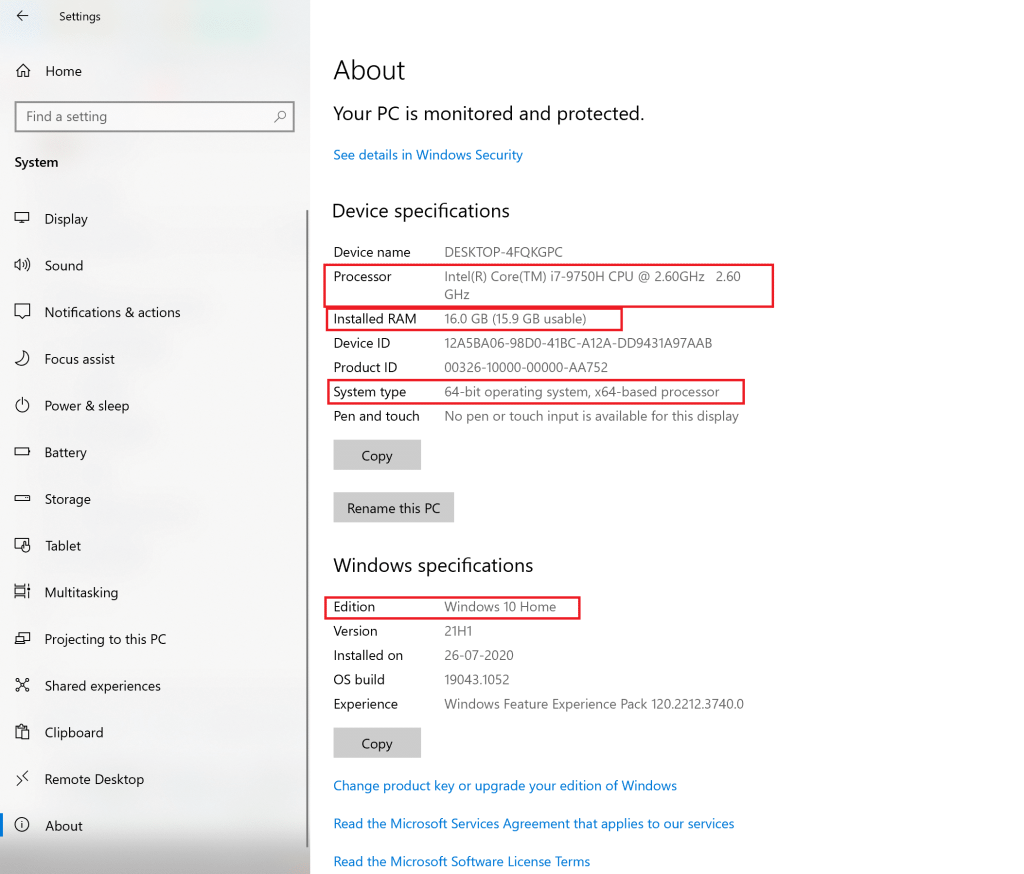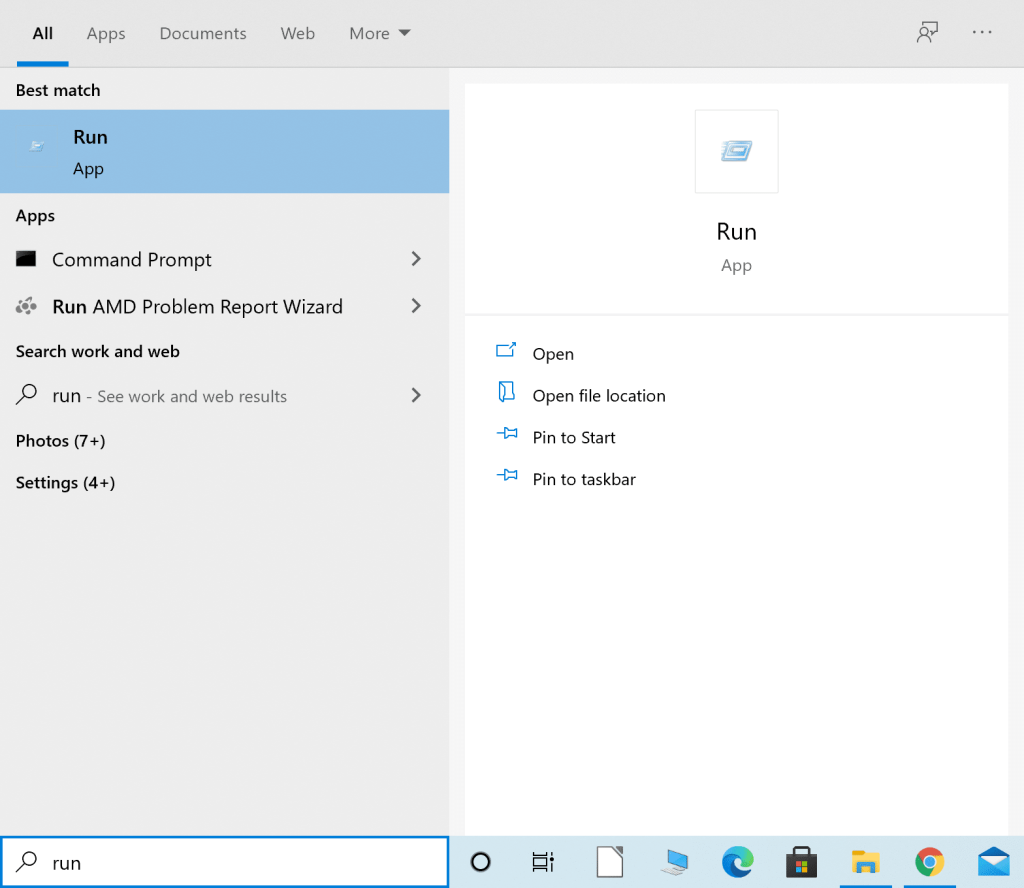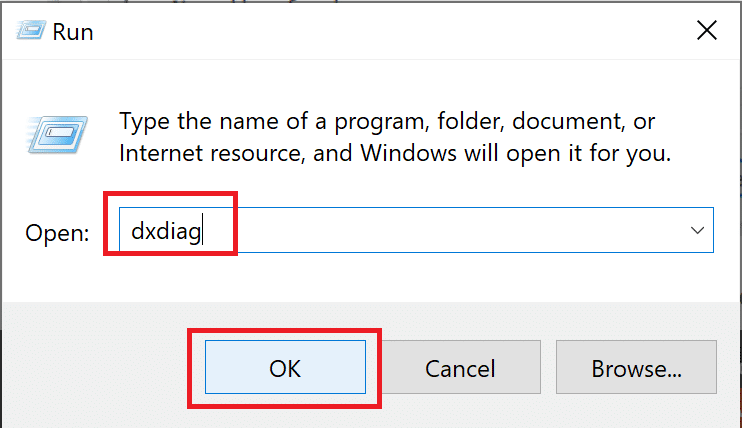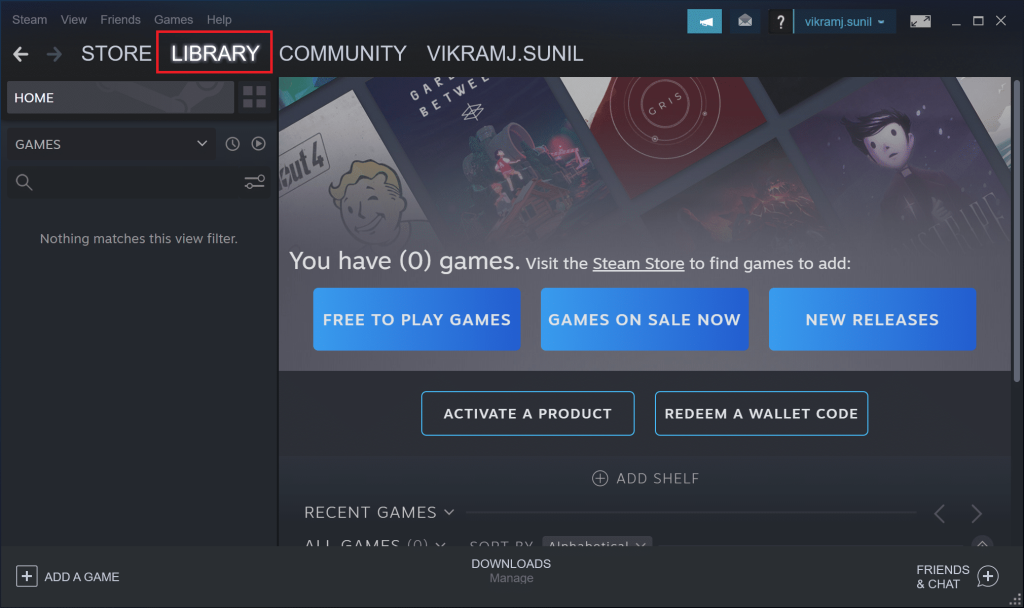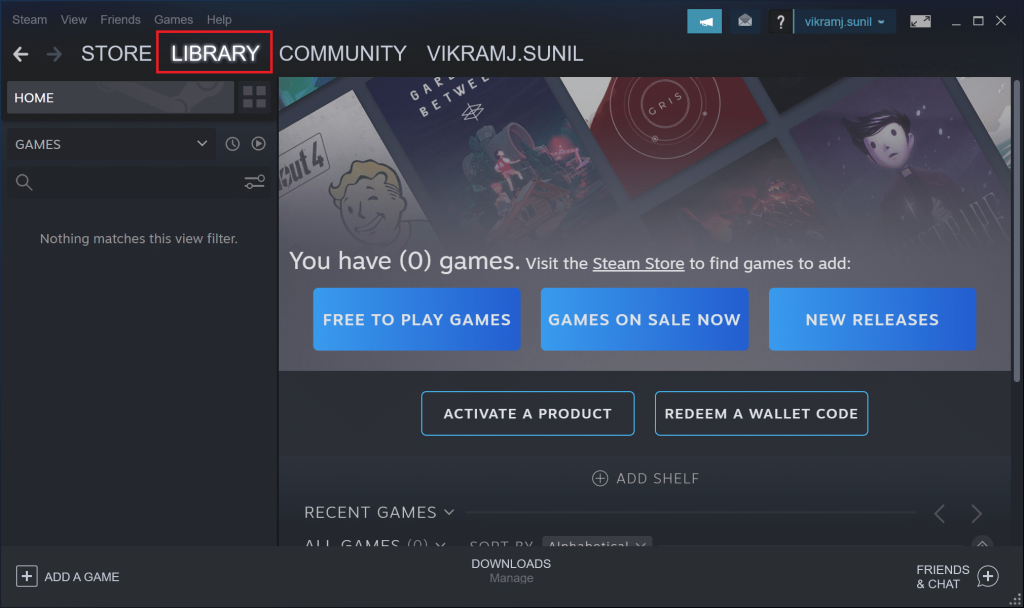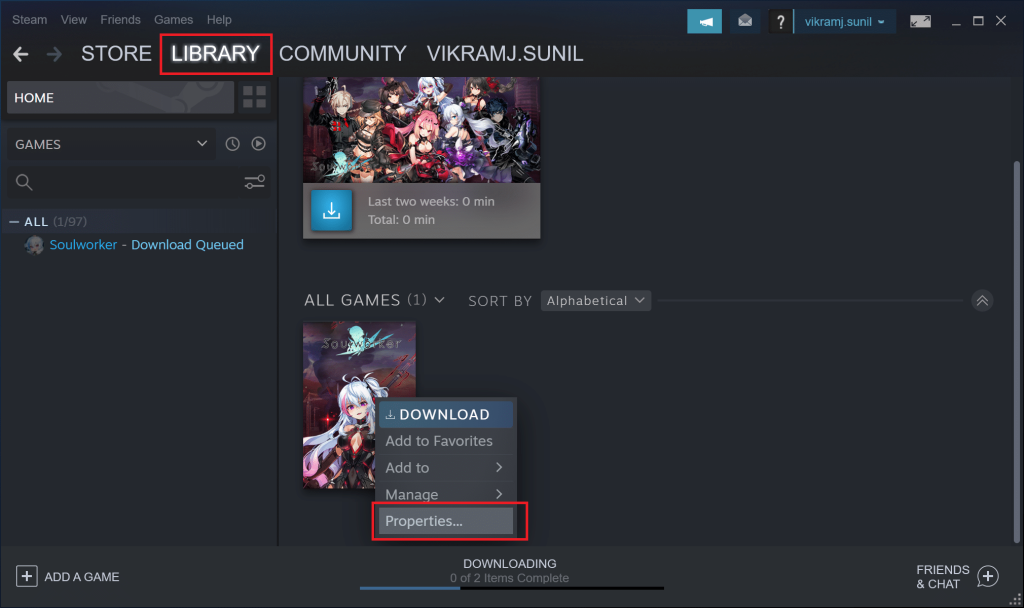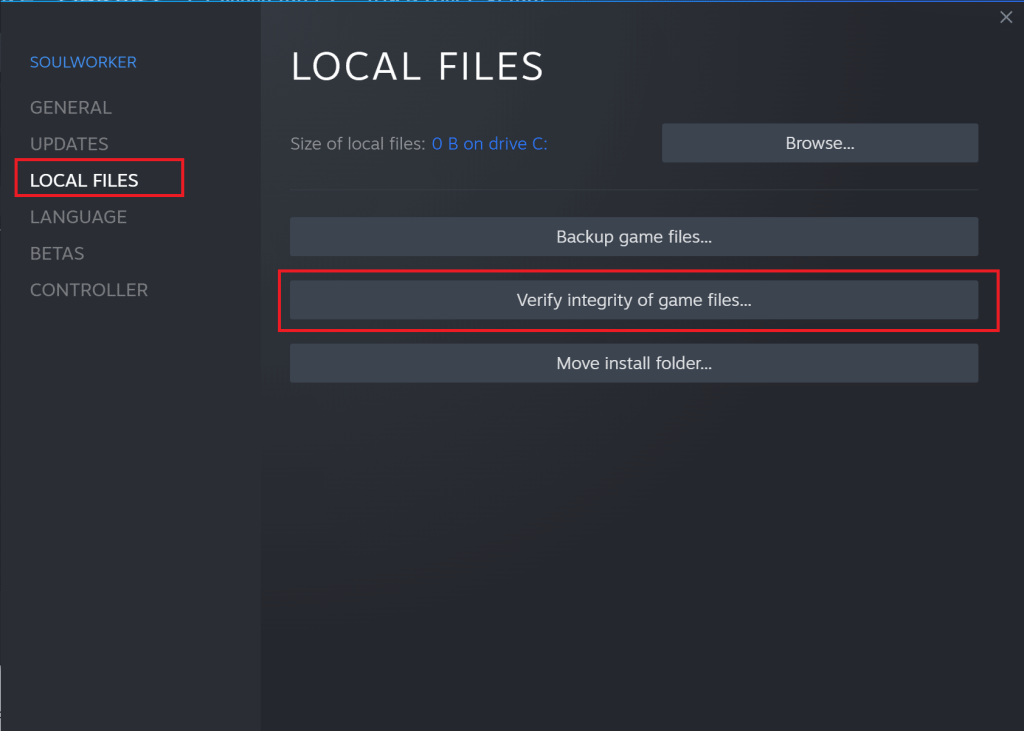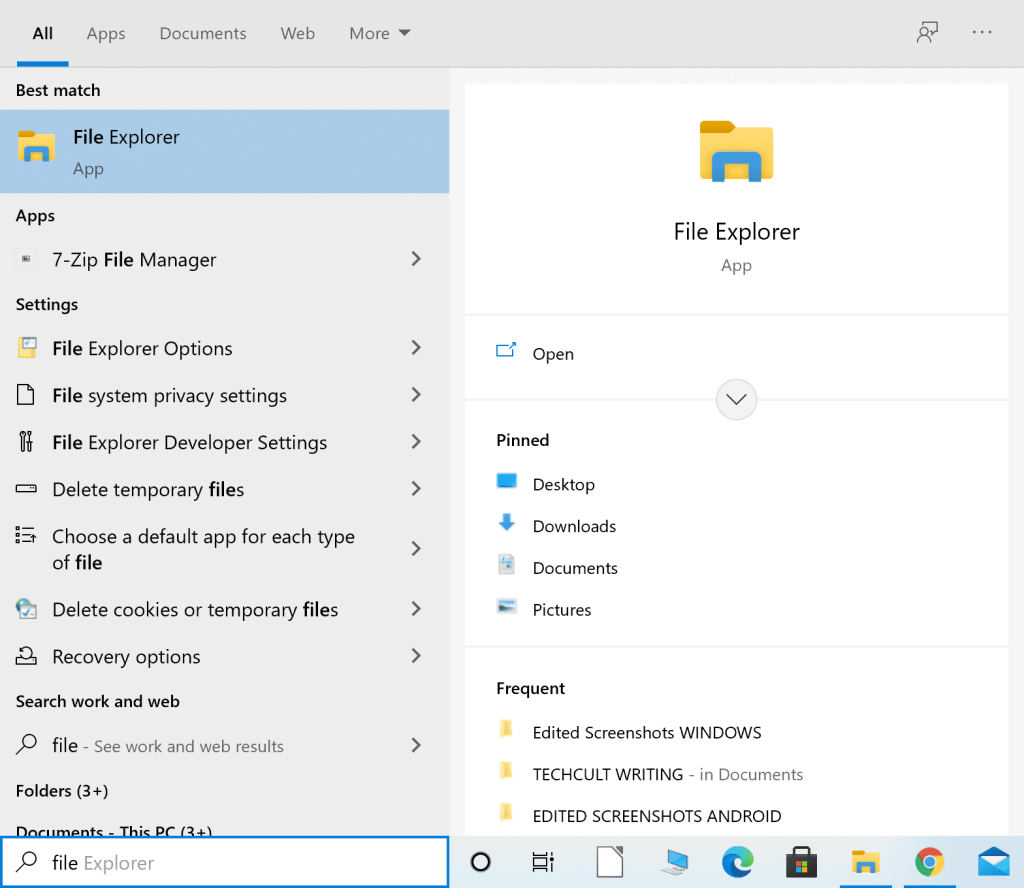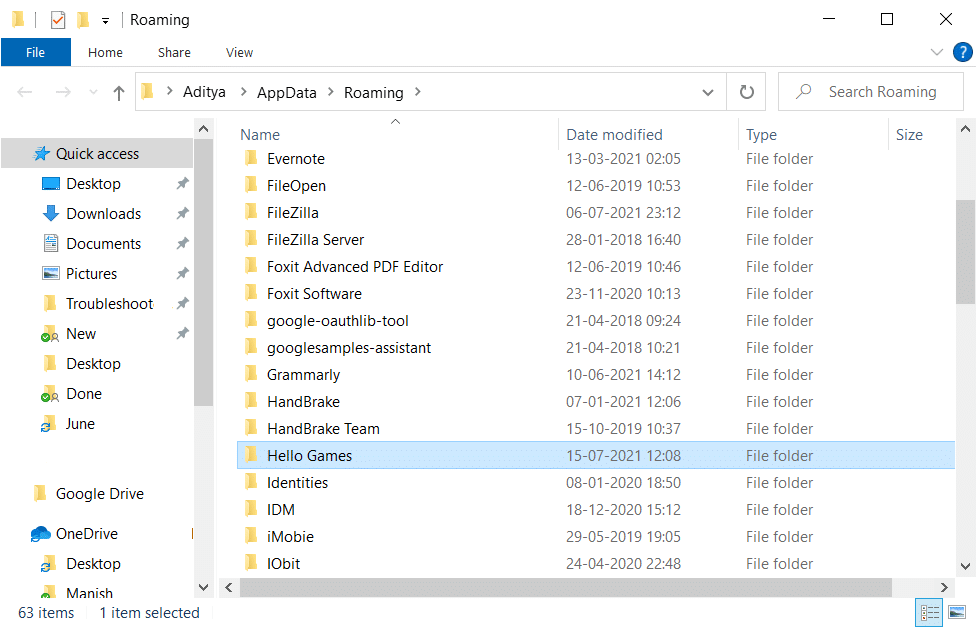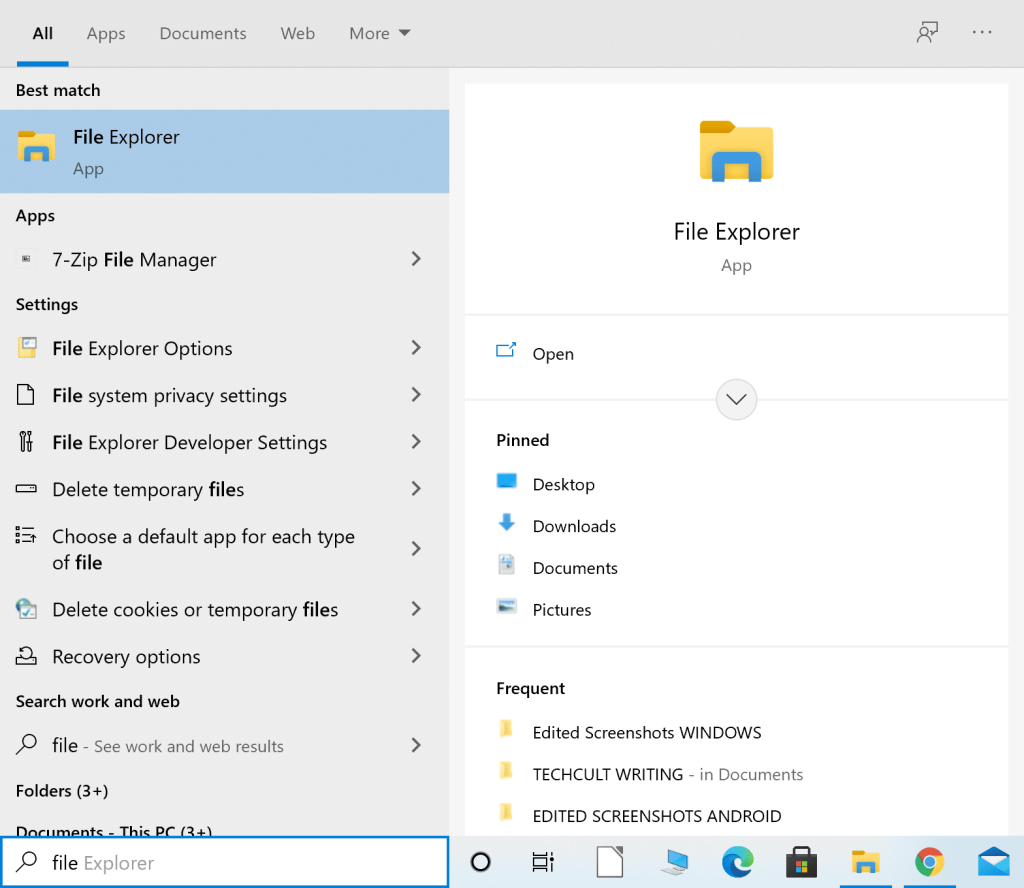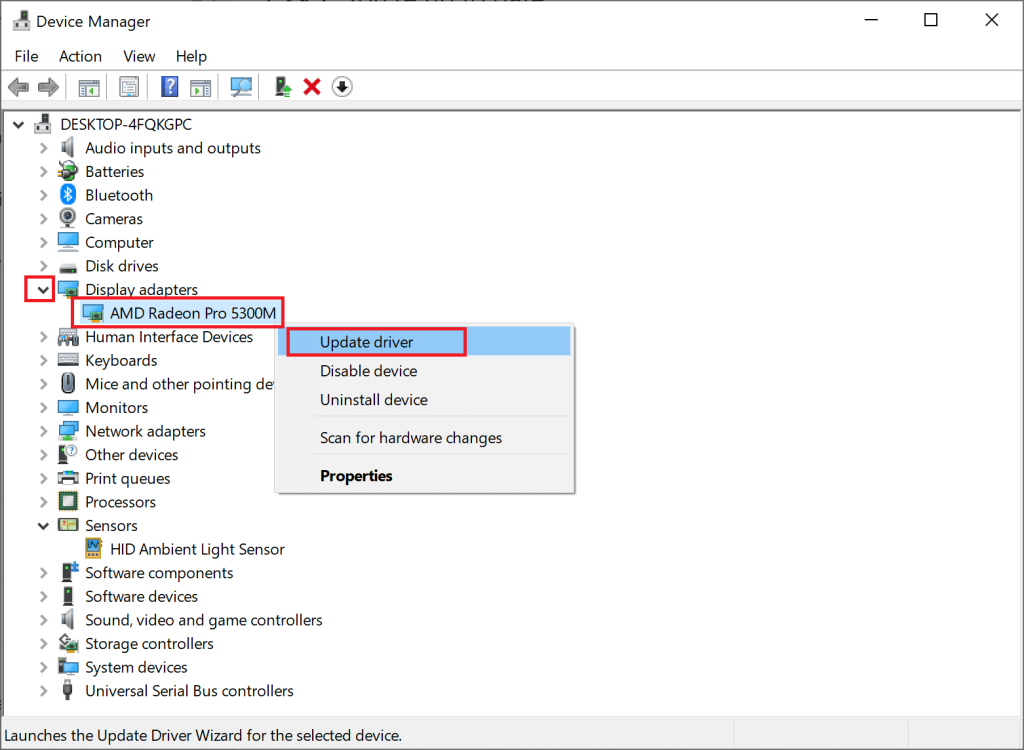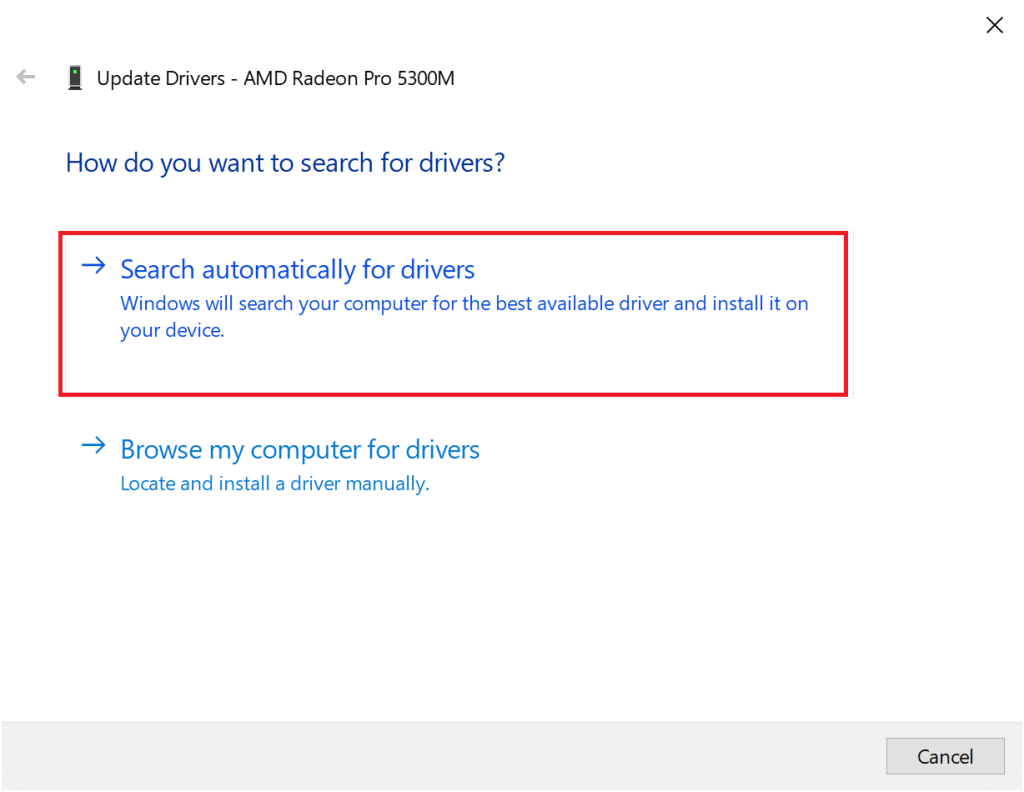No Man's Sky adalah game survival petualangan yang dirilis oleh Hello Games yang telah menarik perhatian ribuan orang di seluruh dunia. Dengan alam semesta yang luas dan grafis yang luar biasa, ini telah menjadi salah satu game paling populer yang dirilis di seluruh platform.
Sayangnya, banyak pengguna melaporkan masalah ini: 'No Man's Sky crashing' dan 'No Man's Sky terus crash. Kecelakaan itu bisa sangat membuat frustrasi karena menghambat permainan dan menyebabkan kerugian dalam permainan.
Baca terus untuk mengetahui lebih lanjut tentang mengapa No Man's Sky terus mogok di PC Anda dan cara menghentikan No Man's Sky agar tidak mogok.

Isi
Cara Memperbaiki No Man's Sky mogok di Windows 10
Mengapa No Man's Sky Crashing?
Berikut adalah beberapa alasan mengapa No Man's Sky mogok di PC Windows Anda.
1. Game tidak diperbarui
Pengembang game sering merilis pembaruan yang memperbaiki bug yang meningkatkan pengalaman bermain game Anda. Jika Anda belum memperbarui gim Anda dengan tambalan terbaru, No Man's Sky mungkin terus mogok.
2. File Instalasi Rusak atau Hilang
Karena instalasi yang tidak tepat, game di PC Anda mungkin kehilangan beberapa file atau berisi file yang rusak. Anda perlu memperbaiki masalah ini untuk menghentikan No Man's Sky agar tidak mogok.
3. Simpan File Rusak
Setiap kali Anda menyimpan kemajuan Anda dalam game, game akan membuat Simpan file . Mungkin saja file penyimpanan No Man's Sky telah rusak dan tidak dapat lagi dimuat dengan sukses.
4. Cache Shader yang Rusak
Shader bertanggung jawab untuk menciptakan efek visual seperti cahaya, bayangan, dan warna dalam game PC. Sebuah Cache shader disimpan di komputer Anda sehingga permainan tidak harus memuat shader baru setiap kali Anda memulai permainan. Jika cache shader rusak, ini dapat menyebabkan No Man's Sky mogok.
5. Mod Kedaluwarsa
Jika Anda menggunakan Mod untuk meningkatkan pengalaman bermain game, Anda perlu memastikan bahwa Mod diperbarui dari waktu ke waktu. Jika versi No Man's Sky yang diperbarui tidak kompatibel dengan Mod yang diinstal, itu dapat menyebabkan No Man's Sky mogok.
Periksa Persyaratan Minimum Game
Sebelum menerapkan perbaikan untuk masalah crash game, Anda harus memeriksa apakah PC Anda memenuhi persyaratan minimum untuk menjalankan No Man's Sky dengan benar atau tidak. Menurut data yang dirilis oleh Steam , berikut adalah persyaratan minimum PC Anda:
- Windows 7/8/10 64-bit
- Intel Core i3
- RAM 8 GB
- Nvidia GTX 480 atau AMD Radeon 7870
Jika Anda tidak yakin tentang nilai di atas, ikuti langkah-langkah berikut untuk memeriksa konfigurasi sistem:
1. Klik tombol Mulai , lalu klik Pengaturan seperti yang ditunjukkan.

2. Buka Sistem > Tentang.
3. Di sini, periksa spesifikasi PC Anda di bawah Processor , Installed RAM, System type, dan Edition seperti yang ditunjukkan di bawah ini.
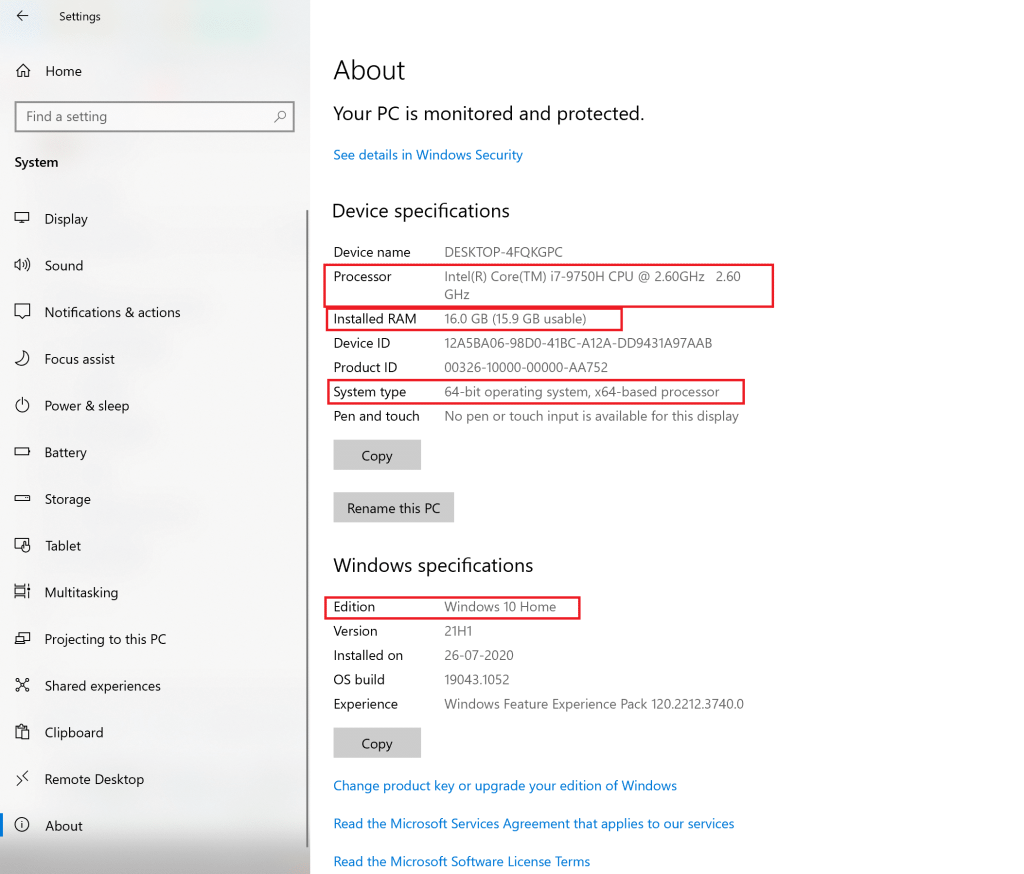
4. Konfirmasi dengan persyaratan minimum untuk mendapatkan ide yang lebih jelas.
5. Sekarang untuk memeriksa versi kartu grafis yang terpasang di PC Anda, ikuti langkah-langkah di bawah ini.
A. Ketik Jalankan di bilah pencarian Windows dan kemudian luncurkan dari hasil pencarian. Lihat gambar yang diberikan.
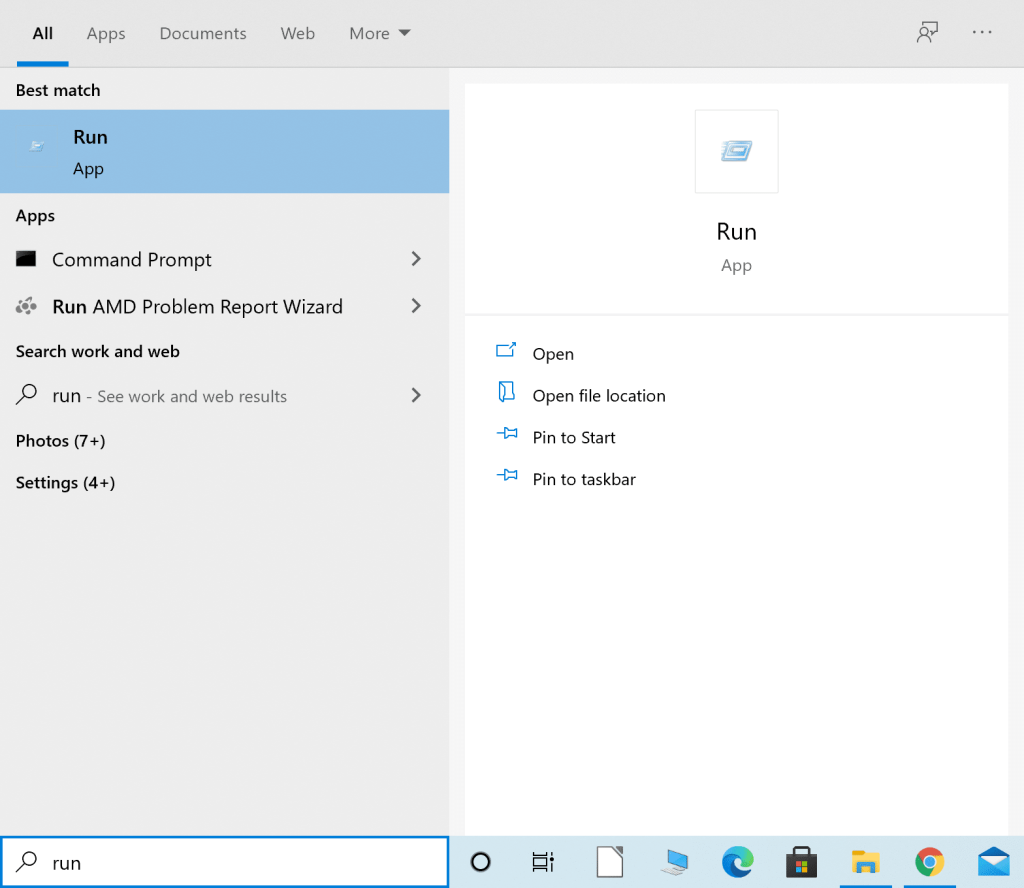
B. Ketik dxdiag di kotak dialog Run, dan tekan OK seperti yang ditunjukkan.
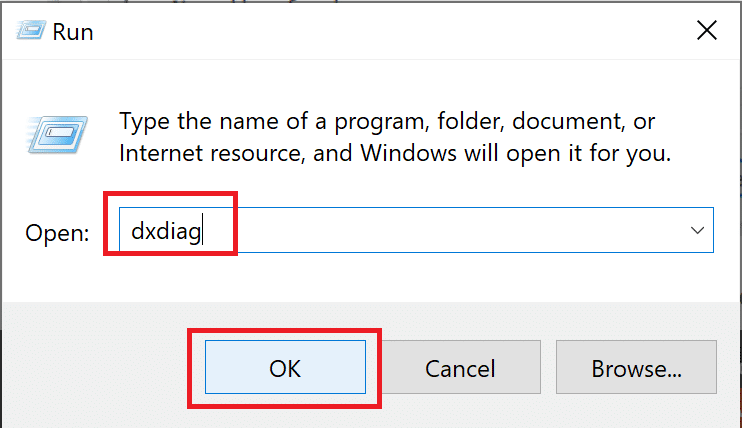
C. The DirectX Diagnostic Tool jendela terbuka. Buka tab Tampilan .
D. Di sini, perhatikan informasi di bawah Name , seperti yang ditunjukkan disorot.

e. Konfirmasikan bahwa nilai tersebut sesuai dengan persyaratan minimum untuk permainan.
Jika PC Anda tidak memenuhi persyaratan sistem minimum, Anda dapat menjalankan game di komputer lain atau memutakhirkan sistem Anda saat ini agar sesuai dengan yang sama.
Jika PC Anda dilengkapi dengan keempat fitur yang diperlukan, tetapi No Man's Sky terus mogok, baca di bawah.
Perbaiki No Man's Sky mogok di PC Windows
Ada beberapa solusi untuk menghentikan No Man's Sky agar tidak mogok. Terapkan metode yang diberikan, satu per satu, hingga Anda menemukan kemungkinan perbaikan untuk masalah ini.
Metode 1: Perbarui No Man's Sky
Seperti yang disebutkan sebelumnya, jika gim Anda sudah usang, gim Anda mungkin mogok secara acak dan sering. Ikuti langkah-langkah di bawah ini untuk memperbarui No Man's Sky ke versi terbarunya melalui Steam.
1. Luncurkan Steam dan masuk ke akun Anda jika Anda belum melakukannya.
2. Selanjutnya, klik Library seperti yang ditunjukkan.
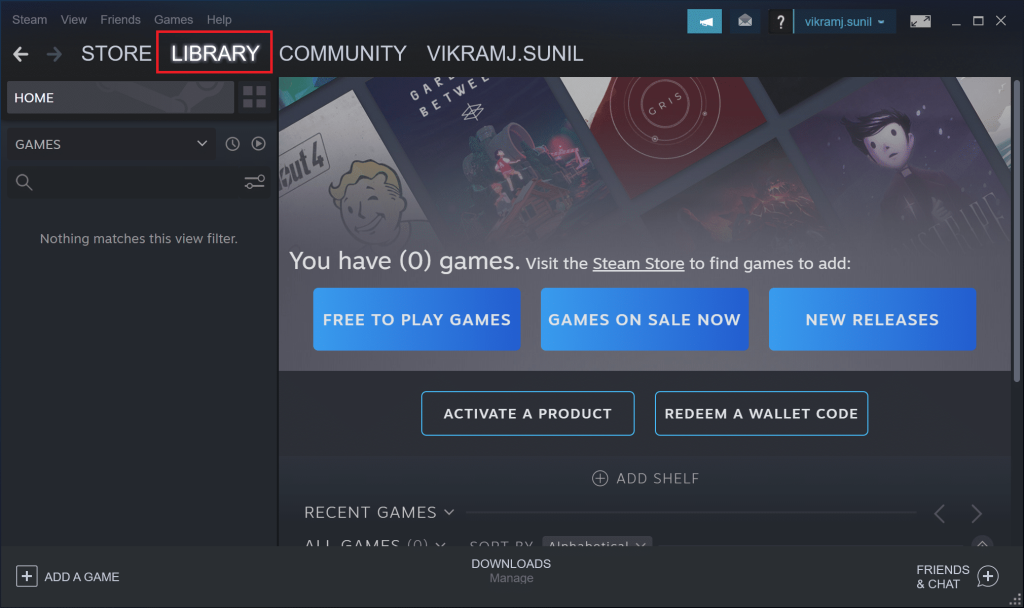
3. Pergi ke No Man's Sky dan klik kanan padanya.
4. Selanjutnya, pilih Properties dari menu drop-down.
5. Sekarang, buka tab Pembaruan . Di sini, pilih Prioritas Tinggi di bawah Pembaruan Otomatis .
Jika ada pembaruan yang tersedia, Steam akan memperbarui game Anda. Juga, pembaruan tersebut akan diprioritaskan untuk diinstal secara otomatis di sini. Setelah pembaruan selesai, luncurkan No Man's Sky dan periksa apakah itu berjalan dengan sukses tanpa mogok.
Metode 2: Verifikasi Integritas Game
Tidak ada file game yang hilang atau rusak agar game dapat berjalan dengan sukses. Semua file yang terkait dengan gim harus ada dalam kondisi kerja di sistem Anda, atau jika tidak, No Man's Sky terus mogok terus-menerus. Ikuti langkah-langkah di bawah ini untuk memverifikasi integritas game.
1. Luncurkan aplikasi Steam dan klik Library seperti yang ditunjukkan.
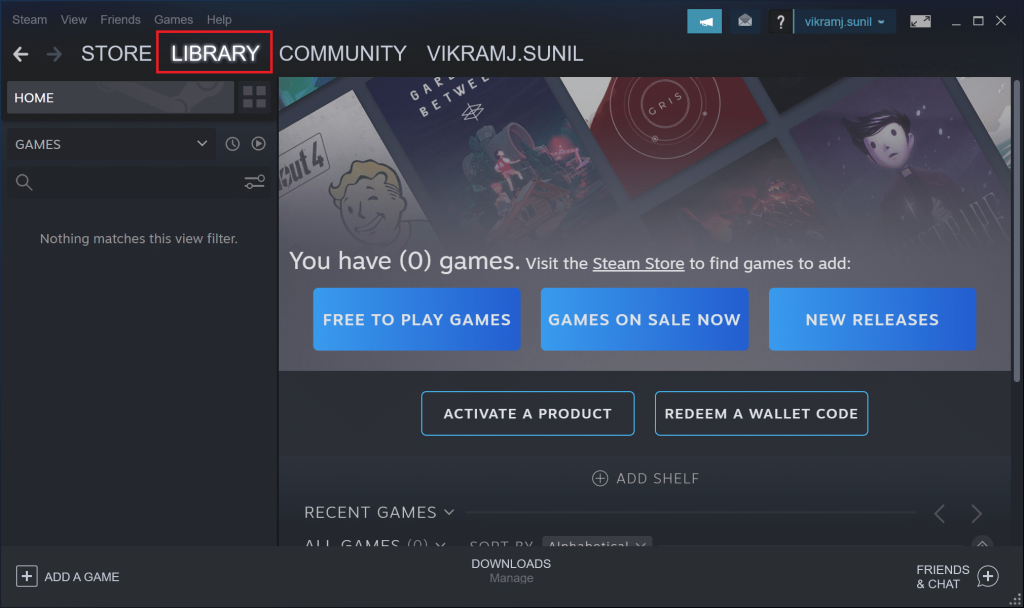
2. Selanjutnya, klik kanan pada game dan pilih Properties dari menu drop-down.
3. Di bawah ini adalah contoh untuk game berjudul Soulworker.
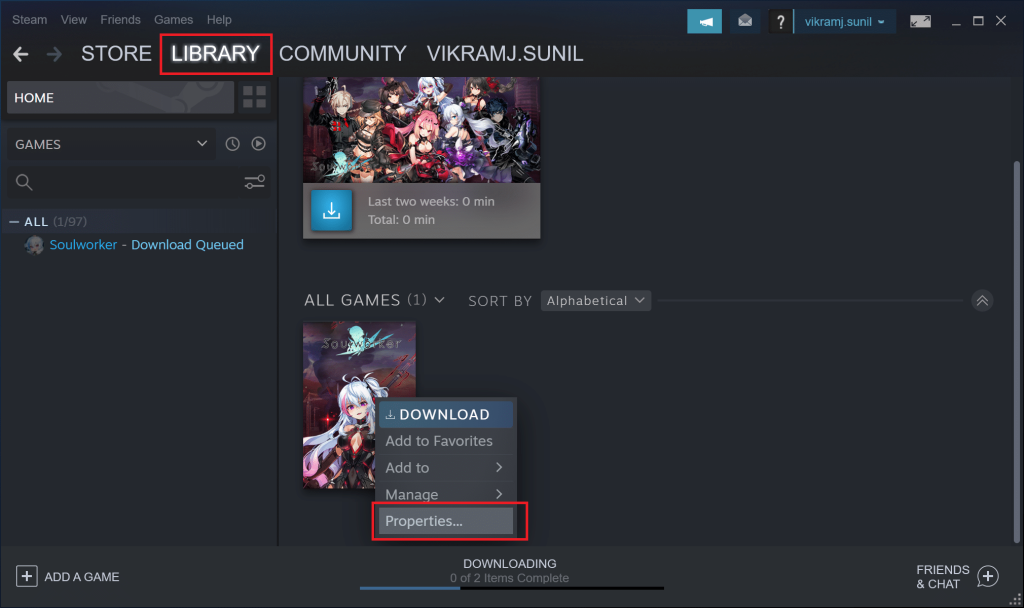
4. Di jendela Properties, pilih Local Files dari panel kiri.
5. Sekarang klik tombol Verifikasi integritas file game ... seperti yang disorot di bawah ini.
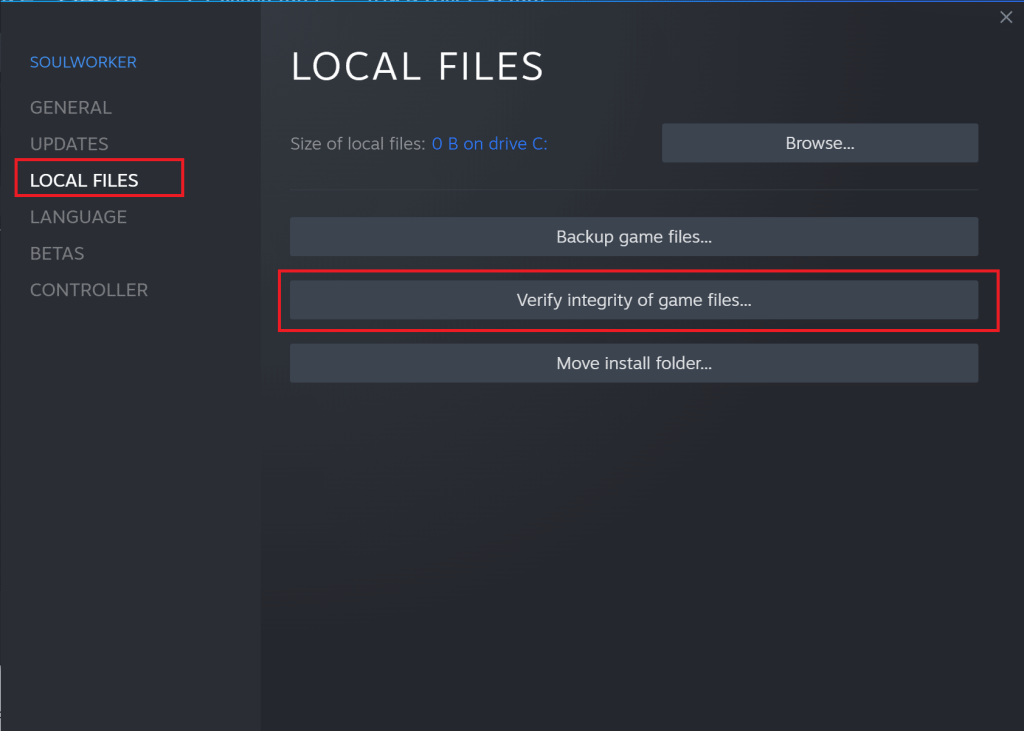
Proses verifikasi akan memakan waktu cukup lama.
Catatan: Jangan tutup jendela sampai proses selesai.
Setelah selesai, luncurkan game dan lihat apakah ini dapat menghentikan No Man's Sky agar tidak mogok.
Baca Juga: 5 Cara Memperbaiki Kesalahan Memori Game GTA 5
Metode 3: Hapus File Simpan Game
Jika Simpan file game rusak, game tidak akan dapat memuat file penyimpanan ini dan mungkin mengalami crash. Untuk memperbaiki masalah ini, Anda perlu menghapus file-file ini.
Catatan: Pastikan Anda mencadangkan file yang disimpan di lokasi lain sebelum menghapusnya.
1. Luncurkan File Explorer dari hasil pencarian Windows seperti yang ditunjukkan.
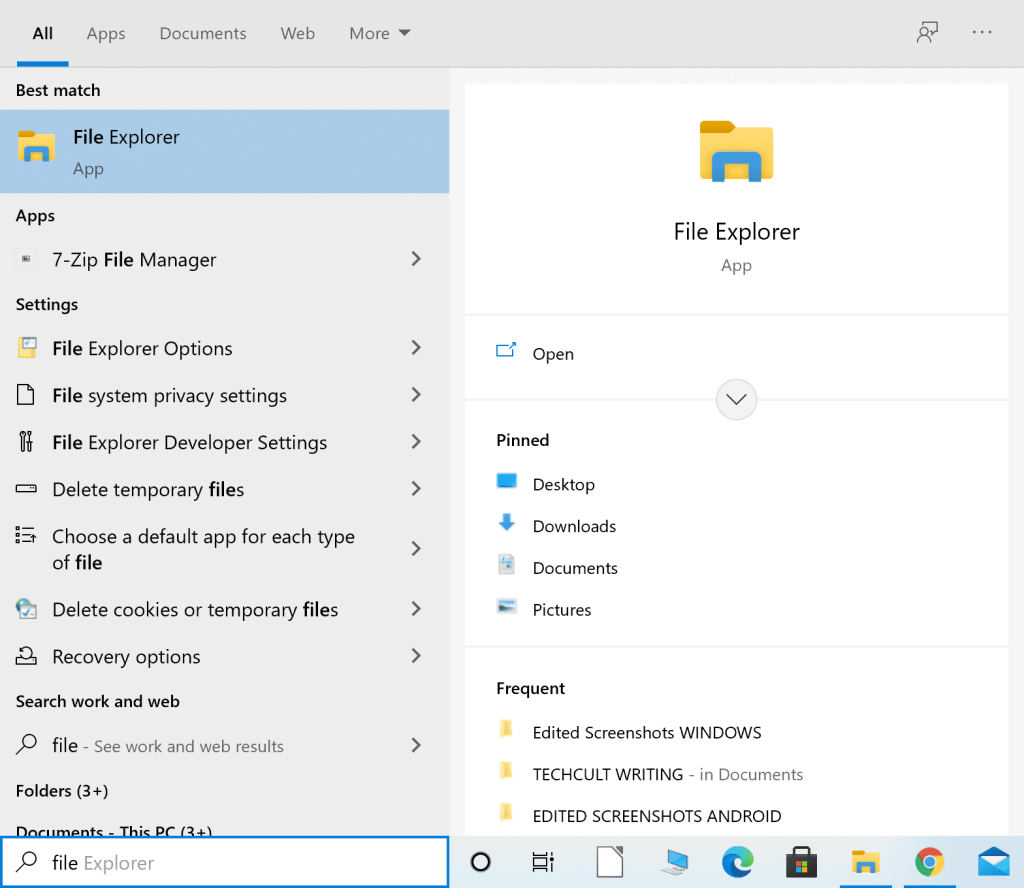
2. Arahkan ke C:\Users\(Nama pengguna Anda)\AppData\Roaming
Catatan: AppData adalah folder sistem tersembunyi. Anda juga dapat menemukannya dengan mengetik %AppData% di kotak dialog Run.
3. Dari folder Roaming, buka Hellogames.
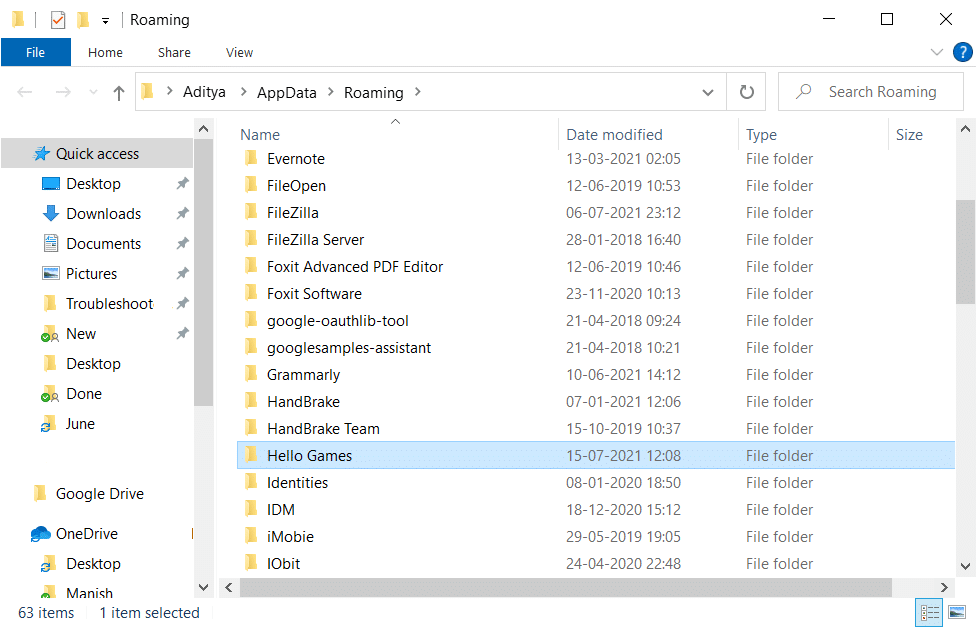
4. Selanjutnya, klik dua kali pada No Man's Sky untuk masuk ke folder game.
5. Tekan tombol CTRL + A bersamaan untuk memilih semua yang ada di folder ini. Kemudian, klik kanan dan pilih Salin.
6. Buka desktop Anda dan buat folder baru. Ganti namanya No Man's Sky Save Files.
7. Buka, klik kanan dan klik Tempel untuk membuat cadangan file penyimpanan.
8. Sekarang, kembali ke folder No Man's Sky dan hapus semuanya.
9. Terakhir, luncurkan game dan periksa apakah masih crash.
Jika No Man's Sky terus Menerjang, maka coba perbaikan berikutnya.
Metode 4: Hapus Cache Shader
Jika file Shader Cache rusak, itu dapat menyebabkan masalah crash No Man's Sky . Dalam metode ini, kami akan menghapus semua data dari cache Shader. Sangat aman untuk melakukannya karena game akan membuat ulang cache saat Anda meluncurkannya lagi. Ikuti langkah-langkah ini untuk menghapus Shader Cache untuk No Man's Sky:
1. Cari File Explorer dan kemudian luncurkan dari hasil pencarian seperti yang ditunjukkan.
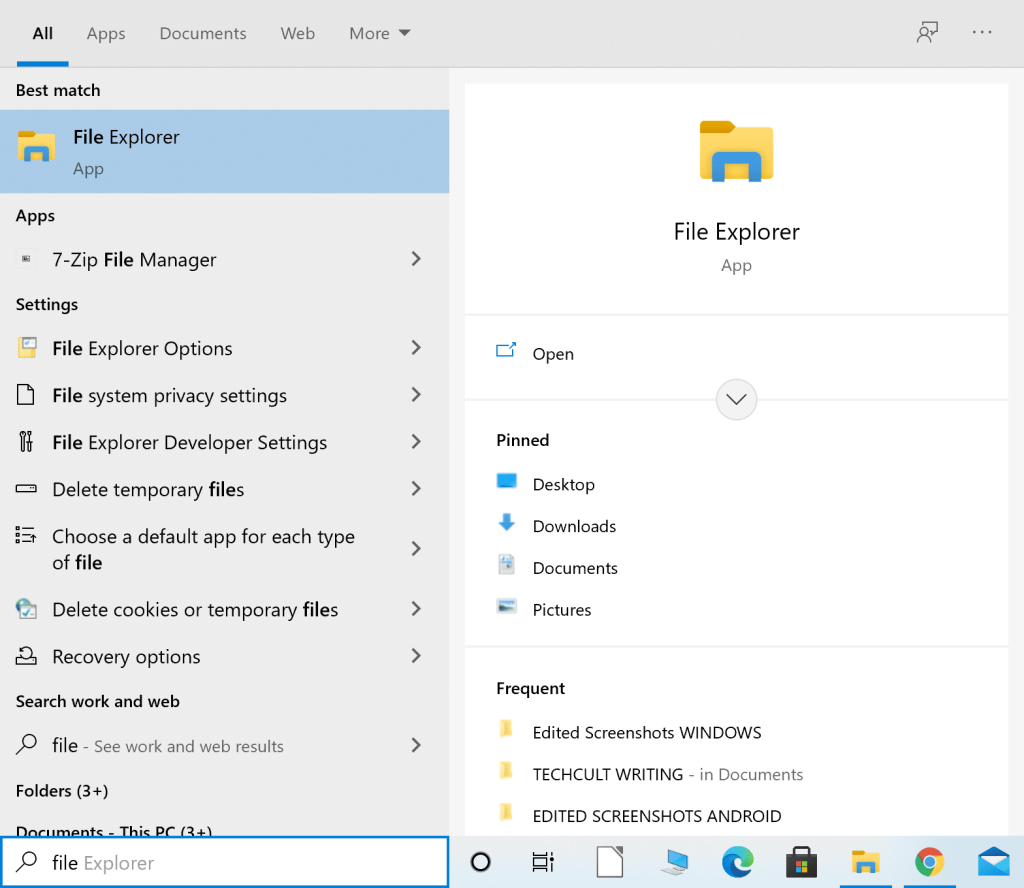
2. Navigasikan ke lokasi berikut dari bilah alamat File Explorer:
C:\SteamLibrary\steamapps\common\No Man's Sky\GAMEDATA\SHADERCACHE
3. Pilih semua file di SHADERCACHE menggunakan tombol Ctrl +A . Klik kanan dan pilih hapus .
4. Terakhir, luncurkan gamenya. Cache Shader akan diperbarui.
Periksa apakah permainan berjalan lancar. Jika masalah berlanjut, ikuti metode berikutnya untuk menghentikan No Man's Sky agar tidak mogok.
Metode 5: Hapus Mod
Anda mungkin telah menginstal Mod untuk membuat grafik, audio, atau keseluruhan gameplay menjadi lebih baik. Dalam skenario seperti itu, Anda perlu memastikan bahwa versi Mod yang diinstal dan versi No Man Sky kompatibel. Jika tidak, permainan tidak akan berjalan dengan baik. Ikuti langkah-langkah yang diberikan untuk menghapus semua Mod dan berpotensi memperbaiki masalah:
1. Luncurkan File Explorer. Lihat instruksi dan gambar yang diberikan dalam metode sebelumnya.
2. Navigasikan ke lokasi berikut dari bilah alamat File Explorer:
C:\SteamLibrary\steamapps\common\No Man's Sky\GAMEDATA\PCBANKS
3. Dari folder PCBANKS , hapus semua file Mod yang ada di sini.
4. Sekarang, luncurkan gamenya.
Konfirmasikan apakah masalah crash No Man's Sky telah terpecahkan. Jika tidak, maka perbarui driver perangkat di metode selanjutnya.
Metode 6: Perbarui Driver Grafis
Driver Grafis pada PC Anda harus diperbarui agar game dapat berjalan dengan lancar, tanpa gangguan, gangguan, atau crash. Ikuti langkah-langkah yang tercantum dalam metode ini untuk memperbarui Driver Grafis secara manual di komputer Anda.
1. Ketik Manajer perangkat di bilah pencarian Windows dan kemudian luncurkan dari hasil pencarian. Lihat gambar yang diberikan.

2. Selanjutnya, klik panah ke bawah di sebelah Display adapters untuk memperluasnya.
3. Kemudian, klik kanan pada kartu Grafis Anda , lalu pilih Perbarui driver dari menu tarik-turun, seperti yang digambarkan di bawah ini.
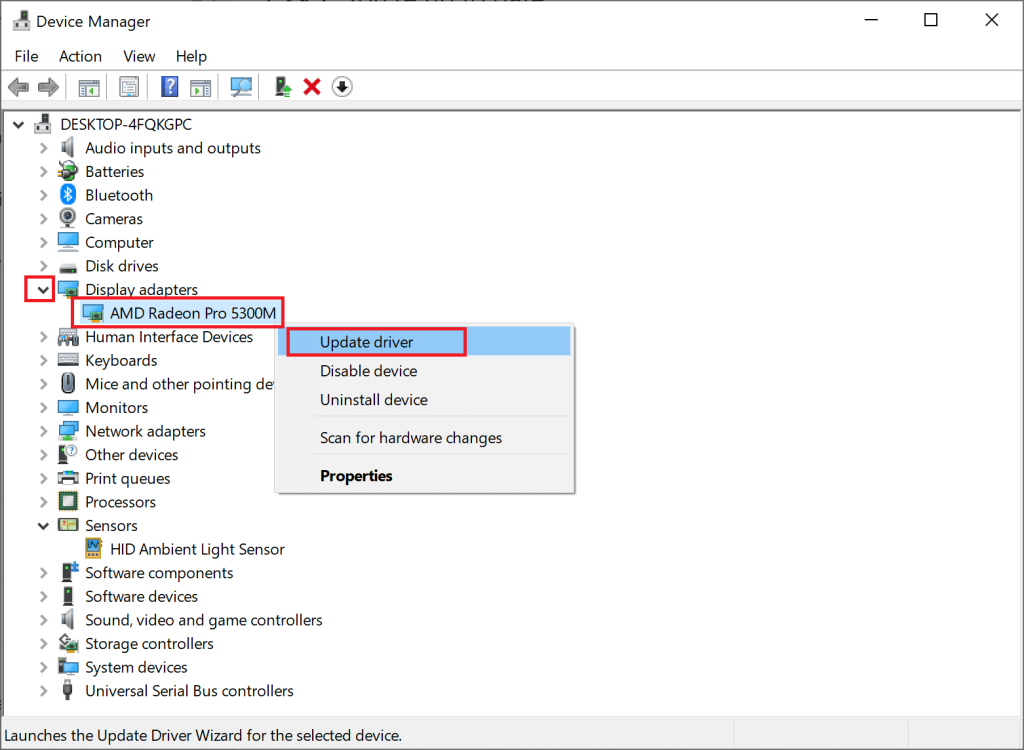
4. Di kotak pop-up berikut, pilih opsi berjudul Cari secara otomatis untuk perangkat lunak driver yang diperbarui , seperti yang disorot.
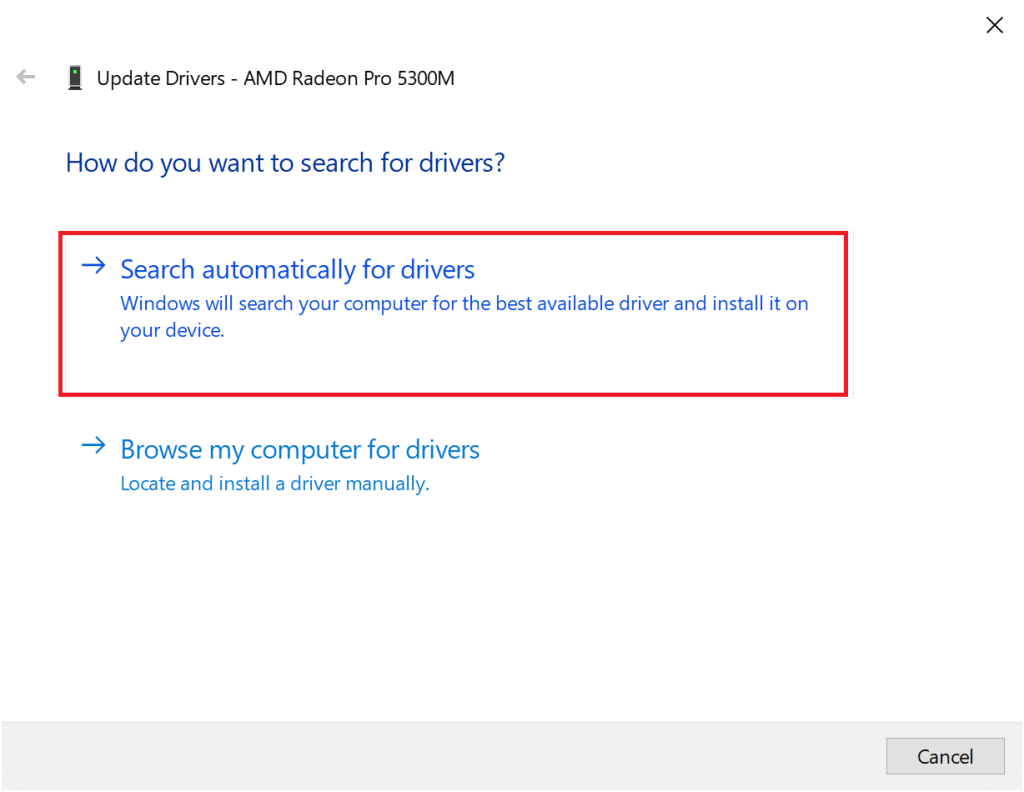
5. Jika perlu, Windows akan memperbarui driver grafis ke versi terbaru.
Setelah driver Grafik diperbarui, luncurkan game dan periksa apakah masih macet.
Baca Juga: Mengapa Komputer Crash Saat Bermain Game?
Metode 7: Kembalikan Pengaturan Default CPU
Jika Anda telah mengubah pengaturan CPU untuk menjalankan prosesor pada kecepatan yang lebih tinggi, komputer Anda berisiko lebih tinggi untuk bekerja terlalu keras dan terlalu panas. Ini juga bisa menjadi alasan mengapa No Man's Sky terus mogok di sistem Windows Anda. Hal yang sama dapat dihindari dengan mengembalikan kecepatan CPU ke kecepatan default melalui menu BIOS .
Anda dapat mengembalikan kecepatan CPU ke pengaturan default sebagai:
1. Matikan desktop/laptop Anda.
2. Selanjutnya, ikuti petunjuk dalam artikel ini untuk mengakses BIOS.
3. Setelah Anda berada di layar BIOS, buka Advanced Chipset Features > CPU Multiplier .
Catatan: Opsi dapat dinamai berbeda tergantung pada model perangkat dan pabrikan. Anda perlu mencari opsi atau judul serupa di menu.
4. Kemudian, klik Pulihkan Pengaturan Default atau opsi serupa.
5. Simpan pengaturan. Lihat artikel tertaut atau situs web produsen untuk mempelajari tentang kunci mana yang akan digunakan.
6. Restart komputer Anda.
Direkomendasikan:
Kami harap panduan ini bermanfaat dan membantu Anda memperbaiki masalah crash No Man's Sky . Beri tahu kami metode mana yang paling cocok untuk Anda. Juga, jika Anda memiliki pertanyaan atau saran tentang artikel ini, jangan ragu untuk menyampaikannya di bagian komentar di bawah.